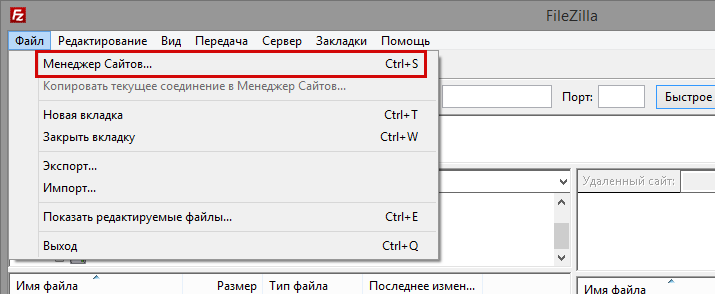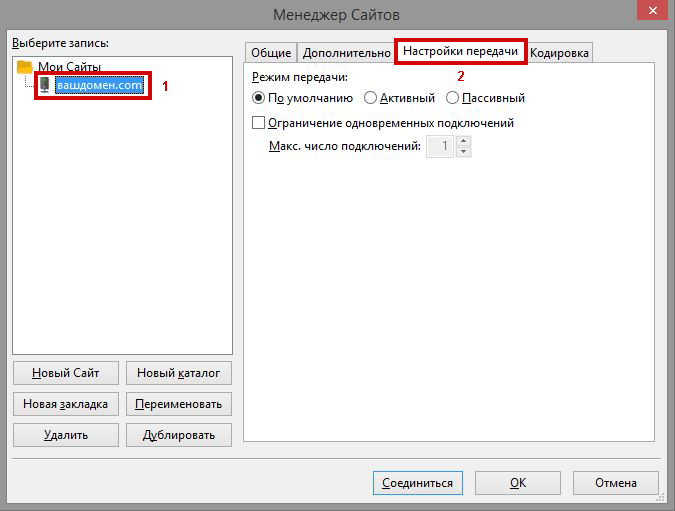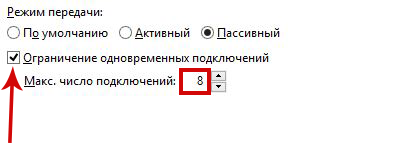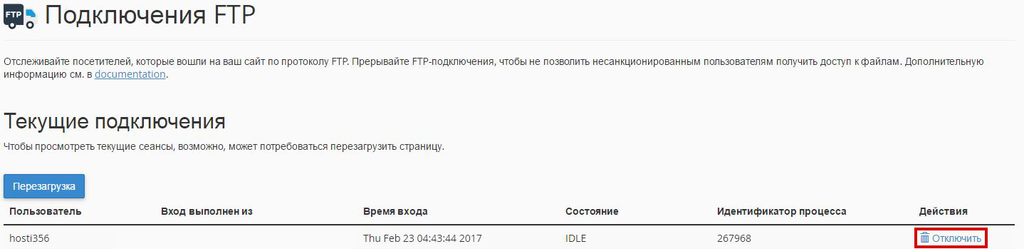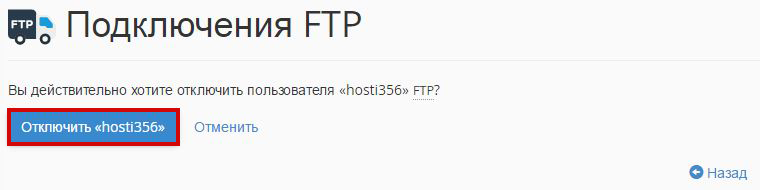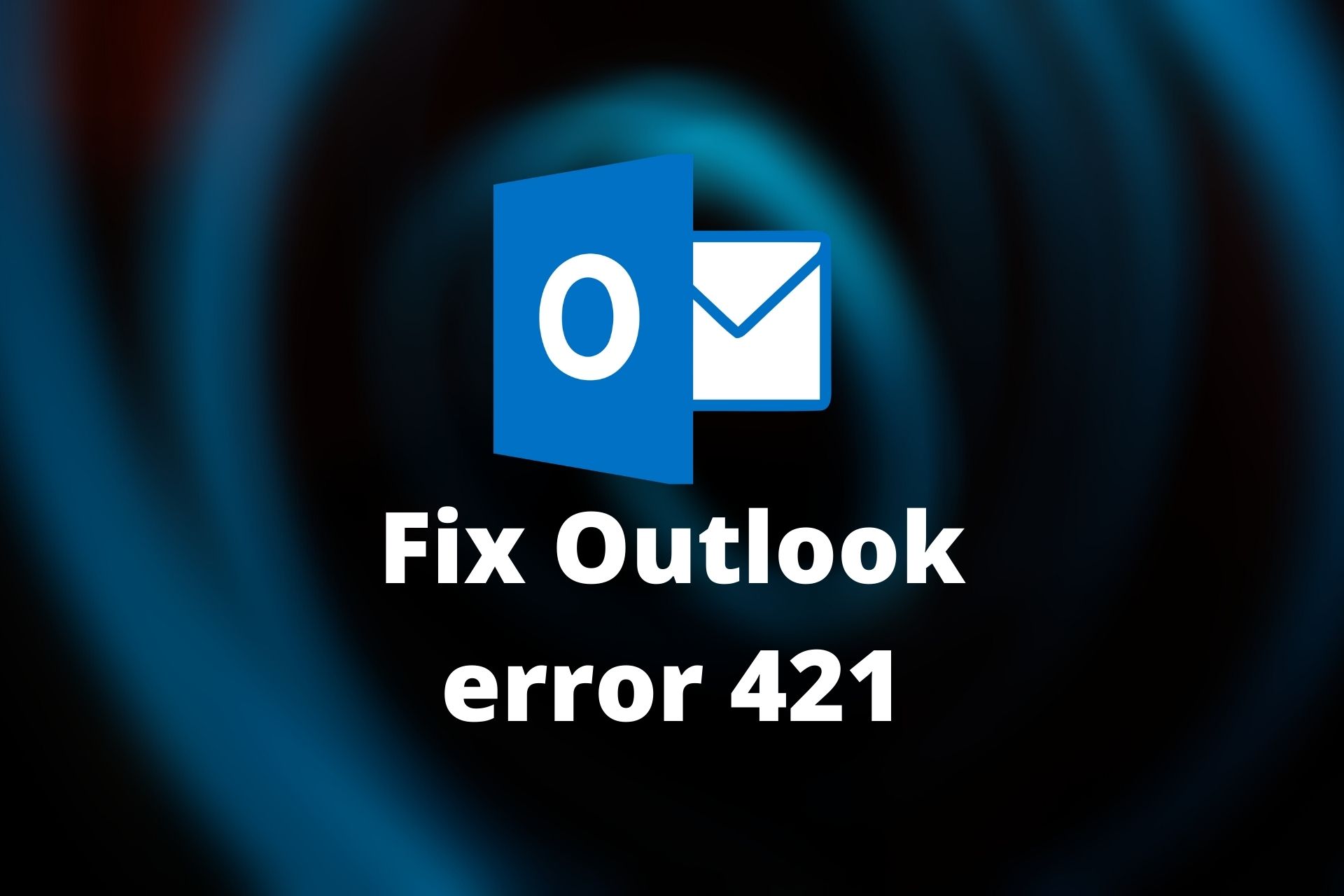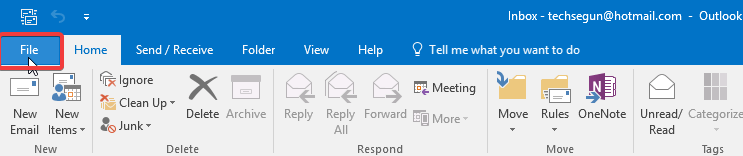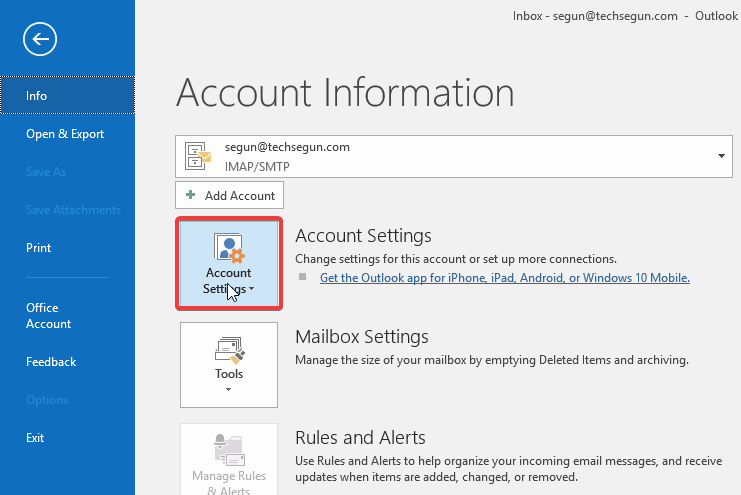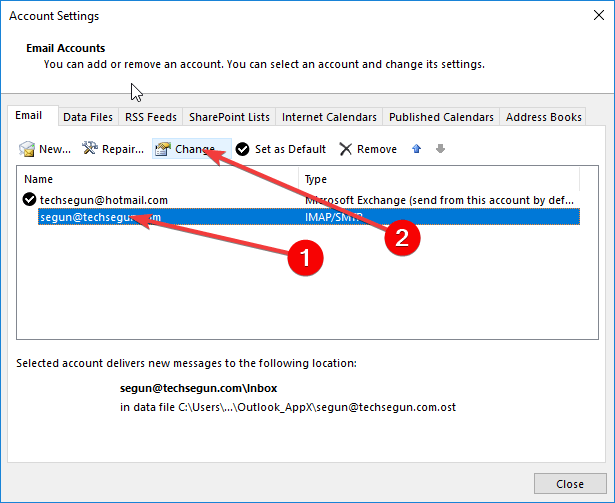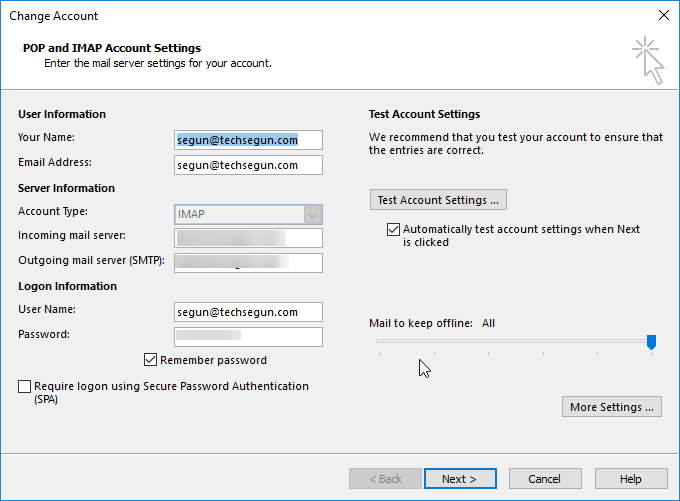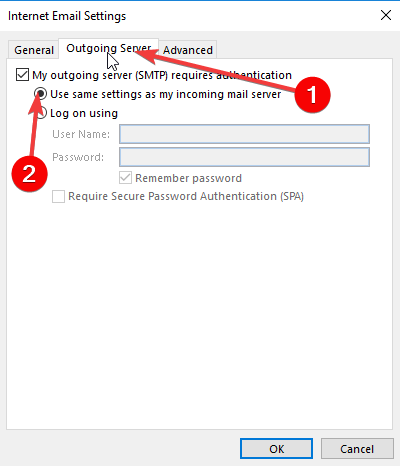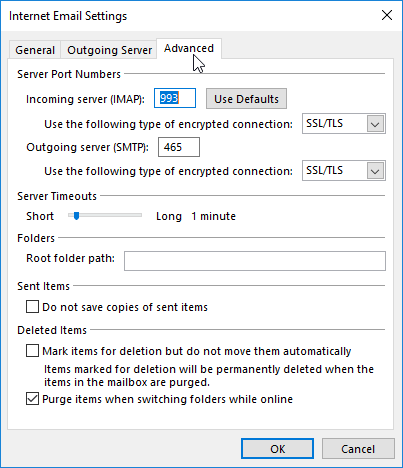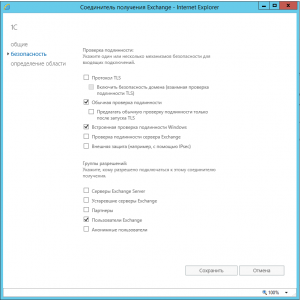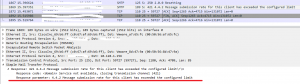Ошибка 421 возникает по нескольким причинам. Каждая из ошибок не является фатальной и её легко исправить. В этой статье мы отметим 2 самые распространенные причины, по которым возникает error 421 и решение проблемы.
Чаще всего причины этой ошибки заключаются в следующем:
- Нет соединения с smtp сервером почтового хостинга. В комментариях к ошибке может писать прервано или отсутствует по неизвестной причине;
- FTP сервер занят или перегружен – причина в превышении количества разрешенных подключений;
- Грейлистинг – отсутствие ip-адреса в списке (белом) RCPT, почта с ip-адреса временно не принимается по причине подозрения в рассылке спама.
Причина номер 1: отсутствует соединение с SMPT-сервером
Ошибка 421 (SMTP-сервер) возникает, когда нет подключения к SMPT-серверу. В результате сбоя вы не можете обновлять списки писем или отправить новое письмо. Сбой часто возникает при работе с почтовыми клиентами, например, Outlook.
Причины ошибки и решения:
- Блокировка соединения антивирусом. Решается просто: отключаем на 5 минут антивирус и пробуем перезайти в программу. Обращаем внимание, что почтовый клиент нужно закрыть вообще, а затем снова открыть.
- VPN сервис. Особенно, если вы используете бесплатные варианты. Часто IP адреса таких сервисом занесены в бан. Поэтому, как бы вы ни старались, подключиться с их помощью не выйдет.
- Сбой работы почтового клиента. Нужно снова настроить клиент с нуля. К примеру, можно удалить и заново установить программу.
Причина номер 2: множественные подключения
Ошибка 421 (Too Many Connections) – это ошибка FTP соединения, которая не беспокоит обычных пользователей и чаще всего является информационным сигналом для вебмастера. Ошибка появляется при работе с программой FileZilla и для ее исправления нужно внести некоторые изменения в настройки. Также, иногда может потребоваться доступ к панели управления хостингом.
Возникает в случае, если у вас открыто активное соединение с сервером и вы параллельно пытаетесь создать еще одно подключение по тому же адресу. По сути ничего страшного в этом нет. Если с вашего IP уже есть соединение вы просто получите ошибку 421. На сам сайт это никак не влияет.
Как исправить ошибку 421?
- Нужно ограничить количество одновременных подключение к серверу, чтобы избежать появление ошибки 421. Для этого заходим в программу-клиент FileZilla и нажимаем «Файл», затем открываем «Менеджер сайтов».
- Если у вас несколько сайтов, нужно выбрать тот, который выдаёт ошибку 421. Вы увидите вкладку «Настройки передачи», в которой нужно установить Макс. Число подключений максимально до 8-ми. Более точную информацию можно узнать у хостинг-партнера. Однако, изменяя данный параметр с единицы до большего числа есть риск, что к серверу будут подключаться взломщики и вы об этом не узнаете.
- Далее сохраняем и перезапускаем программу.
ВАЖНО: Если это не помогло – срочно смените пароль для FTP и имя пользователя. Вполне возможно, что доступ к FTP аккаунту получен посторонними людьми.
Альтернативный способ исправить ошибку 421
Заходим в административную панель хостинг-аккаунта. Переходим в раздел управления FTP и отключаем активные подключения. Затем можем снова устанавливать соединение через FTP-клиент.
Если нет функции снять все активные соединения, просто смените логин и пароль для FTP аккаунта. Активные соединения будут сброшены автоматически.
Другой способ, который срабатывает, если у вас открыты программы, но нет возможности найти то самое соединение. Просто перезагрузите свой компьютер. При повторном запуске будет сделано соединение заново. Однако, этот способ не сработает, если неправильно настроен FTP-клиент.
Причина номер 3: Грейлистинг
Как правило, MS Outlook используется корпоративными клиентами в офисах для упорядочивания переписки и ускорения отправки коммерческой корреспонденции. Поэтому исходящий трафик может быть довольно высок. Именно по этой причине многие программы могут ввести ip-адрес, с которого ведется рассылка в серые списки (грейлистинг).
Причиной внесения ip-адреса пользователя в серый список может стать слишком активная переписка через один из бесплатных smtp серверов: Mail.ru, Яндекс или Gmail. Которые лимитируют количество отправленных писем в сутки. При необходимости сохранения прежней интенсивности переписки данная проблема решается переходом на специализированные почтовые сервисы. К примеру, SendPulse SMTP Server.
Дальше по теме…
Июн 22, 2017
Renat
2хв. читання
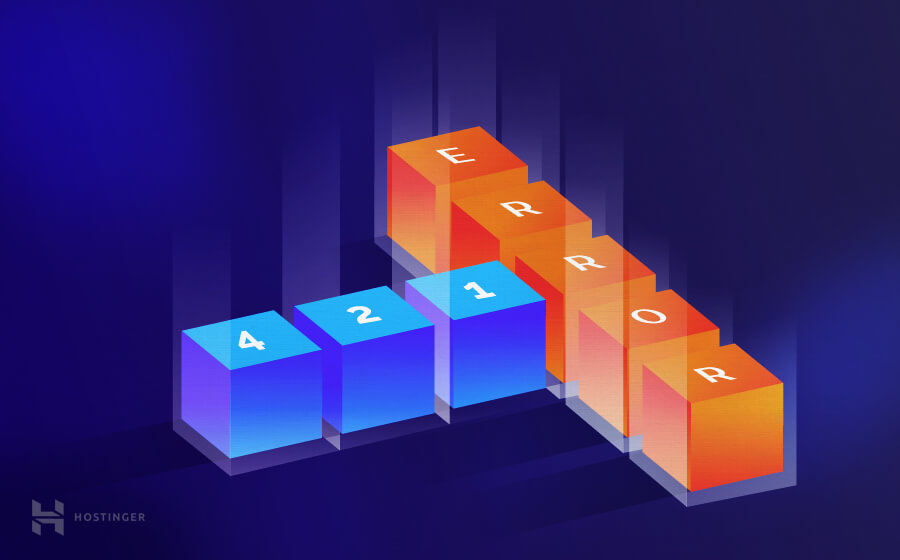
Введение
Главной причиной ошибки 421 too many connections являются неактивные FTP соединения, которые не были закрыты, перед открытием нового. Это случается из-за того, что провайдеры услуг хостинга ограничивают одновременные FTP соединения для предотвращения перегрузки сервера. В этом руководстве вы научитесь, как легко исправить ошибку 421 too many connections, установив правильные настройки в FTP-клиенте FileZilla и сбросив неактивные соединения в контрольной панели вашего хостинга.
Что вам понадобится
Перед тем, как мы начнем это руководство, вам понадобится следующее:
- FTP-клиент FileZilla
- Доступ к панели управления вашего хостинга
Шаг 1 — Исправление ошибки 421 too many connections в FTP-клиенте FileZilla
Первым и самым рекомендованным методом решения данной проблемы является ограничение количества одновременных соединений в вашем FTP-клиенте. Этапы ниже покажут вам, как правильно настроить FTP-клиент FileZilla и выставить максимальное число одновременных соединений:
- Запустите FTP-клиент FileZilla.
- Нажмите Файл и откройте Менеджер сайтов.
- Выберите сайт (1), для которого вы хотите установить лимит соединений и нажмите вкладку Настройки передачи (2).
- Поставьте галочку напротив Ограничение одновременных подключений и введите Максимальное число подключений. Оно может быть разным и зависит от вашего хостинг провайдера. Если вы не уверены, сколько одновременных соединений разрешает ваш провайдер услуг хостинга, введите 8. Однако рекомендуется связаться со службой поддержки вашего хостинга для того, чтобы узнать максимальное количество.
- Нажмите кнопку OK для сохранения настроек.
Шаг 2 — Сброс неактивных соединений в сPanel (необязательно)
Если вы используете cPanel для управления вашим хостинг аккаунтом, вы можете легко сбросить неактивные FTP-соединения и временно решить ошибку 421 too many connections:
- Войдите в вашу cPanel и найдите раздел FTP соединения.
- Этот раздел cPanel отображает все FTP соединения вашей учетной записи. Если вы не видите никаких соединений, нажмите кнопку Перезагрузка для обновления страницы. Для того, чтобы сбросить соединение нажмите кнопку Отключить.
- Вылезет окно подтверждения для сброса FTP соединения. Снова нажмите кнопку Отключить.
- Повторите шаги выше для других соединений, которые вы хотите закрыть.
Заключение
Закончив данное руководство вы научились, как отключать FTP соединения в cPanel и правильно настроить FTP-клиент FileZilla для предотвращения ошибки 421 too many connections. Если вы хотите больше узнать о FileZilla, то посмотрите данное руководство.
На чтение 4 мин. Просмотров 2.5k. Опубликовано 03.09.2019
Сервер ответил: 421 не может подключиться к SMTP-серверу. Ошибка в основном связана с учетными записями Microsoft Outlook и часто встречается при попытке отправить электронное письмо через платформу. Хотя существует множество факторов, которые могут вызвать эту ошибку, мы рассмотрим некоторые из наиболее известных из них, с акцентом на то, как решить проблему.
Что делать, если Outlook не подключается к SMTP-серверу? Во-первых, заново настройте параметры SMTP, чтобы устранить проблему. Распространенной причиной является неправильная настройка SMTP (Simple Mail Transfer Protocol). Кроме того, проверьте настройки VPN и антивируса. При необходимости внесите в белый список Outlook, чтобы избежать блокировки антивирусным брандмауэром.
Подробнее о наших решениях читайте ниже.
Содержание
- Как исправить ошибку 421 не удается подключиться к SMTP-серверу в Outlook
- 1. Переконфигурируйте настройки SMTP
- 2. Проверьте виртуальную частную сеть (VPN) помехи в Outlook
- 3. Проверьте наличие антивирусных помех в Outlook
Как исправить ошибку 421 не удается подключиться к SMTP-серверу в Outlook
- Изменить настройки SMTP
- Проверьте наличие помех в виртуальной частной сети (VPN) в Outlook
- Проверить наличие антивирусных помех в Outlook
1. Переконфигурируйте настройки SMTP
Когда эта ошибка встречается в MS Outlook, наиболее вероятная причина, как было указано ранее, это неправильная настройка параметров SMTP (сервера передачи электронной почты). Следовательно, это первый метод устранения неполадок, который мы будем рекомендовать в этом руководстве.
Чтобы перенастроить настройки SMTP в MS Outlook, выполните следующие действия:
- Запустите MS Outlook .
-
Найдите и нажмите Файл .
-
Выберите Настройки аккаунта .
-
Нажмите на свою учетную запись, а затем нажмите Изменить .
-
Найдите « Сервер исходящей почты (SMTP) » и введите адрес (предоставленный вашим веб-хостингом).
- Найдите и нажмите Дополнительные настройки .
-
Перейдите на вкладку Исходящий сервер
. - Убедитесь, что Мой исходящий сервер (SMTP) требует проверки подлинности .
-
Выберите Использовать те же настройки, что и для сервера входящей почты.
-
Вернитесь в окно Дополнительные настройки и перейдите на вкладку Дополнительно
. -
На вкладке «Дополнительно» найдите и измените свой номер порта , предоставленный поставщиком услуг Интернета.
- Сохранить настройки и закройте программу.
- Проверьте, исправлена ли ошибка: откройте Outlook и попробуйте отправить электронное письмо.
Если проблема не устранена, вы можете попробовать следующее исправление.
Примечание. Вышеуказанные шаги можно применить к Microsoft Outlook 2016 (и выше).
2. Проверьте виртуальную частную сеть (VPN) помехи в Outlook
VPN в основном используется для маскировки местоположений и получения доступа к геоблокированным/географически ограниченным сайтам и контенту, особенно в зонах с ограниченным доступом. В некоторой степени это влияет на ваше поведение в Интернете, в том числе на доступ и передачу электронной почты в Outlook.
Несмотря на то, что VPN практически не влияют на передачу электронной почты напрямую или нет, были зарегистрированы случаи, когда службы VPN вмешивались в программы на базе Интернета, такие как Outlook. Следовательно, вы можете проверить, не вызвана ли ошибка из-за помех от вашего VPN.
Чтобы проверить, является ли VPN причиной ошибки, просто отключите службу VPN; Затем вы можете попробовать отправить электронное письмо. Если электронная почта проходит без проблем, VPN, вероятно, является причиной ошибки. В противном случае вы можете попытаться проверить, есть ли другие мешающие стороны.
3. Проверьте наличие антивирусных помех в Outlook
Самые продвинутые антивирусные и другие программы безопасности оборудованы для выполнения проверок действий в браузере и, где необходимо, накладывают ограничения. В редких случаях это может быть проблемой, когда сервер ответил: 421 не может подключиться к SMTP сервер , возникает ошибка.
Вы можете проверить, чтобы убедиться в виновности программы безопасности в вашей системе, отключив ее, а затем попытаться отправить электронное письмо. Если электронная почта проходит без проблем, программа безопасности, очевидно, виновна.
Чтобы решить эту проблему, вы можете перенастроить вашу AV или программу безопасности для предоставления разрешений или исключить почтовый SMTP-сервер из всех расширенных проверок и ограничений безопасности. Если вы не знаете, как это сделать, вы можете легко отключить брандмауэр или AV в любое время, когда захотите отправить электронное письмо.
Возможно, вы столкнулись с кодом ошибки, указывающим на несоответствия связи с SMTP-сервером 421. Оказывается, есть несколько способов решить эту проблему, поэтому давайте поговорим об этом сейчас.
ж.Ошибка электронной почты 421 – это, прежде всего, краткосрочная проблема маршрутизации на стороне сервера моего поискового письма. Обычно это должно быть исправлено на автопилоте, и вы должны получить потрясающее окончательное сообщение о повторном отклике, если сообщение не удается раз и навсегда. Как правило, вы не получите отчет о недоставке для начинающих по этому типу ошибки.
г.
Простой протокол передачи почты (SMTP) – это любой текстовый метод обработки сообщений электронной почты с использованием контактной информации IP-адреса, при котором человек отправляет электронное письмо получателя в соответствии с инструкциями по отправке и таким образом получает ответ. Часто при отправке электронной почты из Meal возникает ошибка 421 «Outlook не может подключиться к новому SMTP-серверу». Что такое Outlook confuse 421? И почему ваш хост отвечает 421 в состоянии подключиться к SMTP? И как это исправить. Пойдем вместе.
Пожалуйста, устраните неполадки, прежде чем убедиться, что Outlook не отключился или даже не поврежден.
Ошибка 421 Outlook – это распространенная критическая ошибка SMTP, которая может препятствовать передаче электронной почты. Ошибка должна быть исправлена своевременно, иначе она может вызвать большие неудобства.a, в результате чего все действия, связанные с вашей учетной записью электронной почты, могут быть остановлены и заблокированы. Эта ошибка возникает, когда на сервере возникают временные проблемы с отправкой и получением сообщений электронной почты. Но это также может произойти в том случае, если вы превысили лимит учетной записи электронной почты.
Прежде всего, давайте начнем с подготовленного для вас подходящего видео, в котором описаны наиболее распространенные причины, по которым Outlook не может подключиться ни к одному SMTP-серверу, и способы их устранения.
Надеюсь, ваши требования к видео всегда были признаны вашим аудио-сервисом.
Ошибка 421 Outlook можно устранить, просто изменив настройки SMTP. Так что сначала мы, вероятно, обязательно попробуем это.
- Откройте запрос на обмен сообщениями и выберите тип символа “Настройки”. В разделе «Настройки» выберите тип «Учетные записи».
- Теперь выберите учетную запись электронной почты, которую хотите изменить.
- Выберите параметр “Изменить параметры синхронизации почтового ящика”.
- Затем прокрутите вниз и найдите «Расширенные настройки нового почтового ящика».
- Теперь улучшите информацию “Сервер исходящей почты (SMTP)”, указав “: 26: 1” после исходящей системы (расположение будет выглядеть как smtp.example.com:26:1), затем установите множество флажков. ниже “да”. (SSL Romance хранит данные в зашифрованном виде и в безопасности перед пользователями)
<вредоносная загрузка ol = «6»>
просто удалите свою учетную запись электронной почты, а затем выполните интеграцию
Неверное имя сервера из-за неправильной настройки порта из-за последней конфигурации в Outlook также может вызвать ошибку 421. Это можно исправить, снова добавив учетную запись и, таким образом, снова добавив учетную запись.
- Чтобы удалить любую учетную запись электронной почты.
- Выберите “Файл” в довольно частом окне Outlook.
- В разделе “Настройки учетной записи” выберите учетную запись, которую нужно удалить, и нажмите “Удалить”. Теперь подтвердите «Да».
- значительно то, что вы можете добавить учетную запись еще раз после ее удаления.
- Выберите «Us Settings, Later Account Management.
- Выберите «Добавить учетную запись».
- Выберите уровни, которые хотите добавить.
- Введите свои учетные данные и войдите в систему. «Готово»
3 Нажмите “Изменить номер порта SMTP”
Иногда неправильная конфигурация SMTP по-прежнему может стать серьезной причиной неисправности Outlook 421, поэтому изменение порта SMTP действительно должно вызвать проблему.
- Откройте приложение Outlook, выберите это меню “Файл”.
- Теперь нажмите «Настройки учетной записи».
- Теперь выберите свою учетную запись, но также выберите «Изменить».
- Найдите цель «Сервер исходящей почты (SMTP)» и введите концентрацию, предоставляемую любым хостом.
<начало означает «5»>
- Вернитесь, наконец, к расширенным настройкам> щелкните “Дополнительно”.
- Изменить: сохранить коллекцию местоположений и сохранить настройки.
4–5. Проверьте наличие помех виртуальной частной сети (VPN) в Outlook
Иногда использование VPN для защиты вашего веб-трафика может потенциально мешать обмену данными Outlook с другими областями хостинга. Следовательно, вам, безусловно, может потребоваться проверить, является ли ошибка 421 также причиной, просто ограничив корреляцию сети VPN, а затем перенаправив электронную почту через Outlook. Если электронное письмо было отправлено после отключения, сообщите об этом в службу поддержки VPN и попросите добавить почтовый сервер в белый список
- Откройте “Настройки” рабочего стола.
- Выберите Сеть и Интернет, просто выберите VPN.
- Выберите справа собственное VPN-соединение.
- Теперь нажмите кнопку “Удалить” и подтвердите. За вами следят.
5 Как попытаться избавиться от брандмауэра
Брандмауэры – еще один важный барьер безопасности, когда речь идет о защите наших компьютеров и их защите от злонамеренного обращения с файлами, времени и энергии. Брандмауэры являются первоклассными, но иногда сторонние поставщики блокируют определенные типы IP-адресов, которые отличаются, и цель может вызвать ошибку Outlook 421. Чтобы исправить этот шаг, попробуйте разрушить брандмауэр.
- Нажмите «Пуск» на своем ПК и выберите «Система и безопасность».
<начало равно «2»>
<начало равно «3»>
- Нажмите “ОК”, чтобы уменьшить ваши изменения.
- Восстановить файл PST
Таблица личного хранилища (.pst) или файлы Outlook PST включают такие вещи, как вся важная информация и записи учетных записей операторов, такие как электронные письма, контакты, вложения, календари и многое другое. Мои файлы PST со временем тоже увеличиваются в размерах. PST в файл является основной причиной его повреждения. Тем не менее, «Восстановить почтовый ящик» в Stellar Outlook Repair – хорошее средство для восстановления поврежденного PST-образа любого размера и восстановления его с максимальной точностью.
Программное обеспечение Stellar восстанавливает и восстанавливает данные в исходном формате, а также в новом исправном файле PST. Новый PST-файл может быть сторонним по отношению к Outlook и обеспечивает доступ, наконец, ко всем элементам электронной почты.
Для восстановления каталога PST с помощью программного обеспечения Stellar Toolkit for Outlook предлагает все следующие методы:
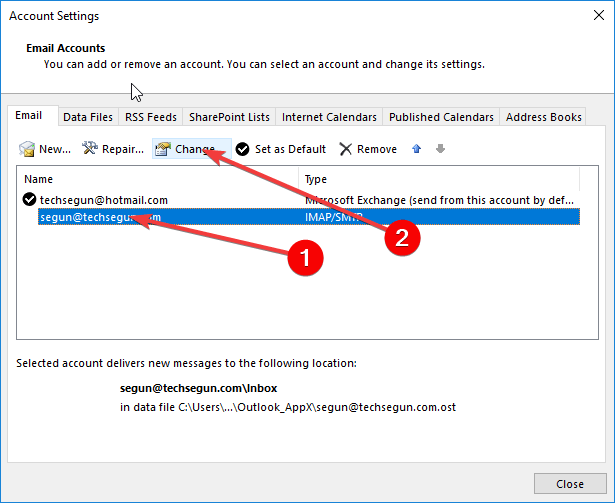
Нажмите «Восстановить почтовый ящик», чтобы выбрать и восстановить поврежденный образ PST. Затем вы можете помочь PST «Выбрать файл для восстановления», чтобы часто выбирать файл для добавления.
Теперь, когда вы сохраняете выбранный файл, нажмите кнопку «Восстановить», чтобы начать восстановление текущего поврежденного файла PST.
Процесс часто отображается и анализируется после того, как сканирование завершено. Основные программы Stellar покажут вам все важные документы, подлежащие восстановлению. Теперь выберите контент, который хочет видеть человек, и он появится в невероятном окне.
Чтобы сохранить все восстановленные файлы, установите флажок «Сохранить восстановленный файл», и этот параметр поможет вам сохранить файл в форматах PST, EML, MSG, RTF, PDF и HTML.
Как исправить ошибку подключения SMTP?
Откройте свой почтовый клиент (Outlook Express, Outlook, Eudora или Windows Mail)В меню «Инструменты» выберите «Учетные записи».Щелкните свою веб-страницу электронной почты, затем нажмите кнопку «Свойства».Щелкните вкладку Общие.Убедитесь, что «Адрес электронной почты» – это ваш действующий веб-адрес для этой учетной записи.Щелкните вкладку Сервер.
Когда вы определили все расположение и формат списка, нажмите OK, чтобы сохранить. Вы закончили восстановление PST-файла.
<время>
Строка
Следуйте приведенным ниже методам, чтобы устранить ошибку «Outlook 421 не может подключиться к SMTP-серверу». Outlook Standout Repair – это эффективное программное обеспечение, которое может помочь каждому восстановить файлы PST и все данные Outlook. Включает удаленные и отсутствующие электронные письма, которые были потеряны из-за повреждения информации PST. Рекомендуется помочь вам использовать программное обеспечение, которое восстанавливает почтовые ящики из постоянно уничтоженных файлов PST, защищенных паролем, и объектов почтовых ящиков Outlook с быстрым и легким восстановлением.
Другие популярные статьи о Wondershare
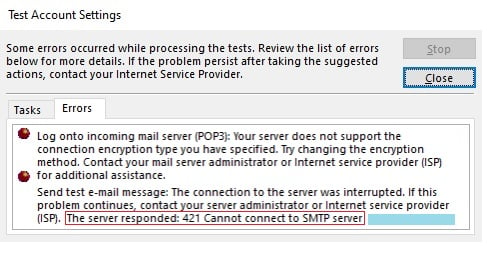
Возможные значения
- Сервер занят или перегружен;
- Грейлистинг;
- Соединение прервано, так как IP отсутствует в белом списке домена RCPT;
- С вашего IP-адреса часто поступает спам. Почта, отправляемая с вашего IP-адреса, временно не принимается;
- Временные неполадки в системе;
- Соединение прервано по неизвестной причине.
Способ решения
Решение данной ошибки может быть разным, исходя из дополнительного сообщения сервера, которые можно увидеть в логе. Может помочь следующее:
- Попробуйте установить соединение позднее. Это поможет, если причина — грейлистинг;
- Проверьте ваш IP-адрес на наличие его в RBL-базах и других чёрных и серых списках. Если он там — найдите метод по удалению;
- Очень возможно, что ошибка возникает наряду с грейлистингом при слишком интенсивном использовании SMTP-сервера. Такое часто возникает при использовании бесплатных SMTP-серверов, которые лимитирует число отправляемых через них сообщений в сутки. Это правильнее всего решить путём использования профессиональных высоко-нагруженных SMTP-серверов (например, SendPulse SMTP Server).
by Vlad Constantinescu
Vlad might have a degree in Animal Husbandry and Livestock Management, but he’s currently rocking anything software related, ranging from testing programs to writing in-depth reviews about them…. read more
Updated on March 3, 2022
- If you get the 421 cannot connect to SMTP server error, there are a few ways you can go about fixing it.
- Although there are quite a few potential causes for this error, we’ll focus on the most common ones.
- Find below easy-to-follow instructions on how to reconfigure your SMPT settings, how to set up your VPN and antivirus to get the best experience.
XINSTALL BY CLICKING THE DOWNLOAD FILE
This software will repair common computer errors, protect you from file loss, malware, hardware failure and optimize your PC for maximum performance. Fix PC issues and remove viruses now in 3 easy steps:
- Download Restoro PC Repair Tool that comes with Patented Technologies (patent available here).
- Click Start Scan to find Windows issues that could be causing PC problems.
- Click Repair All to fix issues affecting your computer’s security and performance
- Restoro has been downloaded by 0 readers this month.
The server responded: 421 cannot connect to SMTP server error is basically associated with Microsoft Outlook accounts.
It occurs most often while trying to send an email message via the platform.
Although the most common cause is improper SMTP configuration, there are many other factors that could cause this error.
However, we’ll only focus on some of the most common ones, with emphasis on how to resolve the issue.
Read about our solutions in detail below.
How can I fix Error 421 cannot connect to SMTP server in Outlook?
Reconfigure SMTP settings

The most probable cause, as stated earlier, is improper SMTP configuration.
Hence, checking the configuration is the first method we recommend in this guide.
To reconfigure your SMTP settings in Microsoft Outlook, follow the steps outlined below:
- Launch MS Outlook
- Click the File button
- Click the Account Settings button
- Select your account and then click the Change button
- Locate “Outgoing mail server (SMTP)” and enter the address (as provided by your web host)
- Locate and click on More Settings.
- Navigate to the Outgoing Server tab
- Check the My outgoing server (SMTP) requires authentication option
- Select the Use the same settings as my incoming mail server option
- Go back to the More Settings window and click the Advanced tab
- Under the Advanced tab, locate and change your port number, as provided by your Internet Service Provider
- Save settings and close the program
- Check if the error is fixed: open Outlook and try sending an email
If the problem persists, we recommend you try our next fix.
Note: The above-outlined steps can be used with Microsoft Outlook 2016 and above.
Check your VPN
VPNs are basically used to mask locations and gain access to geo-blocked/geo-restricted sites and services, especially from restricted areas.
To some extent, this may interfere with your browsing behavior, including your access and transmission of emails in Outlook.
While VPNs have little or no direct influence on email transmission, VPN interference with Internet-based programs like Outlook is not uncommon.
Hence, you can check if the error is caused due to interference from your VPN by simply disabling it for a moment.
After disabling your VPN service, you can try to send an email; if the email goes through without an issue, the VPN is probably the cause of the error.
In this case, we recommend you try a different VPN service. The best VPNs for Windows 10 PCs are up-to-date and continuously optimized to be as error-free as possible.
Check your antivirus
Most advanced antivirus and other security programs are pre-configured to perform checks on Internet-based activities and even set restrictions.
In rare cases, this could be the issue when The server responded: 421 cannot connect to SMTP server error occurs.
You can check, to ascertain the culpability of a security program on your system, by disabling it, and then try sending an email.
If the email goes through without a hitch, the security program (antivirus, firewall, antimalware) is obviously the cause of the error.
To resolve this, you can reconfigure your AV or security program to grant permissions or exclude the email SMTP server from all advanced security checks and restrictions.
If you have no idea how to go about this, you can easily disable the firewall or AV anytime you want to send an email and re-enable it shortly after.
Conclusion
All things considered if you’re getting The server responded: 421 cannot connect to SMTP server error while using Outlook, there are a few ways you can fix it.
Our recommendation is to try all of our suggested fixes one by one and don’t skip either one of them.
Check out our Outlook Hub to learn more about this Microsoft product.
Visit our Outlook Troubleshooting section for more fixes and easy-to-follow guides.
Have you successfully fixed the error? Which of our suggestions worked best for you? Tell us all about it in the comments section below.
Still having issues? Fix them with this tool:
SPONSORED
If the advices above haven’t solved your issue, your PC may experience deeper Windows problems. We recommend downloading this PC Repair tool (rated Great on TrustPilot.com) to easily address them. After installation, simply click the Start Scan button and then press on Repair All.
Настраивали программисты по 1С рассылку из 1С через корпоративный почтовый сервер MS Exchange 2016. При запуске обработки получили ошибку «сервис отключен с разрывом канала (smtp error code 421)»
Обратились к нам, системным администраторам. Мы со своей стороны настроили коннектор
, параметры безопасности на картинке ниже
Задали нужные IP адреса, порт 25.
Попросили программистов еще раз запустить рассылку. Ошибка повторяется. 3-4 письма уходит и все, дальше ошибка. Исследуем проблему дальше. Поиск в интернете показал, что надо увеличить параметр MessageRatelimit у коннектора. Смотрим этот параметр
Get-ReceiveConnector mbx011C | fl name, MessageRatelimit
Где mbx01 имя сервера, 1С — имя коннектора
Получил ответ
Name : 1C
MessageRateLimit : Unlimited
Лимит неограничен.
Попросил со стороны 1С более подробные логи, сказали, что берите, что есть. Запустили Wireshark, тут выловили ошибку
По ней было проще уже найти решение. Оно оказалось в следующем — необходимо увеличить дефолтный коннектор с именем «Client Proxy MBX01». Установил лимит 1200 соединений, было 5.
Set-ReceiveConnector «mbx01Client Proxy MBX01» -MessageRatelimit 1200
Ниже код 1С для рассылки сообщений. Прислали программисты 1С, верю им на слово
Профиль = Новый ИнтернетПочтовыйПрофиль;
Профиль.АутентификацияSMTP = СпособSMTPАутентификации.Login;
Профиль.АдресСервераSMTP = фАдресSMTP; // определяется на форме
Профиль.ИспользоватьSSLSMTP = ложь;
Профиль.ПортSMTP = 25;
Профиль.ПарольSMTP = фПарольSMTP; // определяется на форме
Профиль.ПользовательSMTP = фЛогинSMTP; // определяется на форме
Профиль.ВремяОжидания = 350;почта = новый интернетпочта;
почта.Подключиться(Профиль);Сообщение = Новый интернетПочтовоеСообщение;
Сообщение.Отправитель = АдресОтправителя;
сообщение.Тема =»Тестовое сообщение через MS Exchange 2016″;
ИнтернетТекстПочтовогоСообщения = Сообщение.Тексты.Добавить();
ИнтернетТекстПочтовогоСообщения.Текст = ТекстПисьма;
сообщение.Получатели.Добавить(сокрлп(ТекСтрока.Почта));
почта.Послать(Сообщение);